Tabla de Contenido
![]() Sobre el autor
Sobre el autor
![]() Artículos Relacionados
Artículos Relacionados
-
-
-
-
Destacados
|
✍️OBS puede atascarse en la interfaz de parada de grabación porque la calidad de la grabación es demasiado alta, la versión de OBS está obsoleta o el uso de la CPU del sistema es demasiado alto, etc. ✍️To resolver el problema de "OBS atascado al detener la grabación", puedes bajar la calidad de vídeo de la grabación, cambiar el uso de la CPU de OBS, bajar el uso de la CPU del sistema, actualizar OBS, hacer espacio en disco para OBS, desactivar superposiciones y plugins, o incluso forzar la detención de la grabación de OBS... ✍️If ningún método puede resolver tu problema, intenta grabar con una alternativa a OBS: EaseUS RecExperts. |
Aunque OBS es una herramienta popular para grabar y transmitir contenidos, es habitual encontrarse con problemas como que OBS se atasque al detener la grabación. Este problema causa molestias innecesarias, interrumpe tu flujo de trabajo y puede provocar la pérdida de datos si no se resuelve rápidamente.
Pero no te frustres; este post te ayuda a superar este problema con una serie de soluciones. También conocerás una alternativa fiable a OBS, EaseUS RecExperts, una solución de grabación de copias de seguridad sin problemas. Así que, ¡comencemos!
Lo que aprenderás:
- Cómo arreglar el atasco de OBS al dejar de grabar
- Grabar con una alternativa OBS
- Preguntas frecuentes sobre OBS atascado al dejar de grabar
Cómo arreglar el atasco de OBS al dejar de grabar
Puede ser una experiencia frustrante cuando se atasca al grabar la pantalla con OBS, que tarda una eternidad en procesarse. Afortunadamente, existen varias soluciones posibles para solucionar este problema. A continuación encontrarás algunas soluciones con tutoriales paso a paso para guiarte en el proceso.
Arreglo 1. Ajusta la configuración de vídeo OBS
Cambiar a la mejor configuración de grabación para OBS es esencial para asegurar su alineación con los requisitos de tu sistema, evitando cualquier conflicto que provoque problemas de grabación. Muchas veces, OBS se atascará al dejar de grabar MKV. Para resolverlo:
Paso 1. Abre OBS y ve a "Configuración" > "Salida". Ajusta el "Modo de salida" a "Avanzado" y ve a la sección "Grabación".
Paso 2. Establece "FLV" como formato de salida y "Bitrate" a 4000 u 8000 para vídeo 1080 o 4K, respectivamente. Selecciona la resolución según el bitrate; es preferible 1080 o 720P.
Paso 3. Por último, elige la velocidad de fotogramas a menos de 60 pero que no sea un número entero en "Valores FPS comunes".
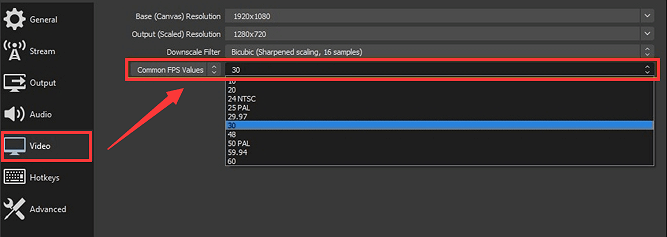
Arreglo 2. Actualiza o reinicia OBS Studio
El software OBS obsoleto puede provocar problemas de grabación, como que la OBS se atasque al detener la grabación. Actualizar a la última versión o simplemente reiniciar la OBS puede resolver a menudo estos problemas. He aquí cómo hacerlo:
Visita el sitio web oficial de OBS para obtener la última versión. Si ya utilizas la versión actualizada, sal del software desde la bandeja del sistema y vuelve a ejecutar OBS.
Arreglo 3. Cambiar el uso de CPU OBS
Si el problema no se resuelve, debes disminuir el uso de CPU por defecto para mitigar posibles conflictos y mejorar la estabilidad de tus sesiones de grabación. Para ello:
Paso 1. Ejecuta OBS y haz clic en el botón "Configuración". Ve a la sección "Salida" y ponla en "Avanzada".
Paso 2. En la sección "Streaming", marca la opción "Preajuste de uso de CPU".
Paso 3. Como un valor más alto consume menos recursos de la CPU, cámbialo de "muy rápido" a "superrápido" o "ultrarrápido". Aplica los cambios.
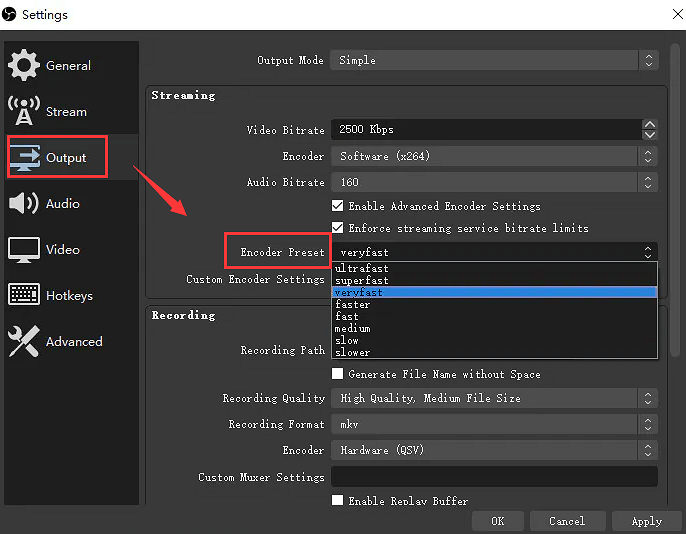
Arreglo 4. Reducir el uso de la CPU del sistema
Reducir el uso elevado de la CPU es fundamental para evitar que la OBS se atasque al dejar de grabar. Cerrar las aplicaciones en segundo plano y ajustar la configuración gráfica del juego también puede reducir la carga de la CPU. Para conseguirlo
Paso 1. Abre el "Administrador de Tareas" de tu sistema.
Paso 2. Pulsa "Ctrl + Mayús + Esc" para mostrar los procesos activos, incluidos los ocultos.
Paso 3. Puedes seleccionar cualquier tarea innecesaria haciendo clic con el botón derecho sobre ella y eligiendo "Finalizar tarea".
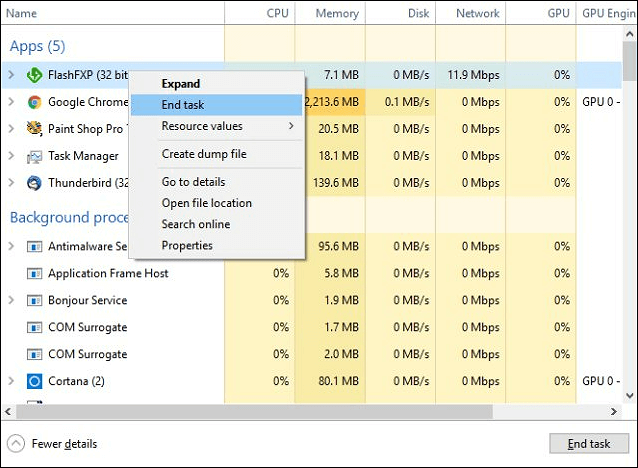
Arreglo 5. Fijar codificador hardware
Configurar un codificador basado en hardware como NVENC o AMD puede descargar las tareas de grabación de tu CPU, mejorando así el rendimiento general y minimizando el riesgo de que OBS se atasque al detener la grabación en Mac. Para configurarlo:
Paso 1. Ve a "Ajustes" de OBS, abre la sección "Salida" y elige "Avanzado".
Paso 2. La opción "Codificador" está en la sección "Grabación".
Paso 3. Ajústalo a "Hardware (NVENC)". Haz clic en "Aplicar".

Arreglo 6. Comprueba el espacio en disco
Quedarte sin espacio en disco puede causar problemas para detener la grabación, así que asegúrate siempre de tener suficiente espacio libre. También puedes cambiar a una unidad de almacenamiento de grabación más grande y rápida. Pero para limpiar el disco duro
Paso 1. Abre el "Explorador de archivos" y haz clic con el botón derecho del ratón en la unidad para seleccionar "Propiedades".
Paso 2. Ve a la sección "General", elige "Liberador de espacio en disco" y haz clic en "Aplicar"> "Aceptar".

Arreglo 7. Examina los conflictos de software
Examinar y solucionar los conflictos con otro software en ejecución (especialmente el software que utiliza muchos recursos, como los editores de vídeo) te permite eliminar posibles interferencias que puedan provocar problemas de grabación en el estudio OBS.
Arreglo 8. Desactivar superposiciones y plugins
Desactivar las superposiciones innecesarias y los plugins de terceros dentro de OBS puede ayudar a garantizar experiencias de grabación más fluidas. He aquí cómo hacerlo:
Paso 1. Ejecuta OBS y abre "Muelles" en el menú principal.
Paso 2. Desmarca las superposiciones y plugins innecesarios para ver cuál está causando problemas.

Arreglo 9. Grabación forzada de parada OBS
Prueba la solución de forzar la detención de la grabación OBS si ninguna de estas soluciones funciona. Sin embargo, suele provocar la pérdida de las grabaciones inacabadas. Es posible que obtengas una grabación incompleta si se estableció FLV como formato de salida.
Respecto a cómo recuperar una grabación OBS inacabada, ve a la carpeta local de grabación de vídeo OBS. Si no puedes localizarla, abre "Configuración"> "Salida"> "Ruta de grabación" de OBS.

Recuerda compartir este post con otras personas que se enfrenten al mismo problema.
🧑🤝🧑Check lo que dicen los usuarios de Reddit sobre el problema de OBS atascado al dejar de grabar:
OBS atascado en "Detener grabación"
byu/LenexTLI_ inobs
Graba con una alternativa OBS
Aunque OBS es un software de grabación excelente, probar una alternativa como EaseUS RecExperts puede ser un salvavidas para evitar cualquier problema técnico.
Si necesitas capturar tu pantalla, grabar el juego en un PC o hacer vídeos tutoriales, este completo software es la solución definitiva. Ofrece la flexibilidad de grabar la pantalla completa o una región concreta y capturar la webcam. Puedes capturar el sonido del sistema y la voz del micrófono por separado, simultáneamente o nada en absoluto.
La calidad original de los vídeos no se verá comprometida durante la grabación. Incluso admite la captura desde varias plataformas, es decir, puedes grabar vídeos de YouTube, Netflix, Hulu, Vimeo, etc. También puedes configurar el formato de salida y ajustar otros parámetros. También ofrece un reproductor multimedia predeterminado con varias funciones avanzadas de edición.

¡Pulsa el botón de abajo para descargar este programa y empezar a grabar sin problemas!
Descargar gratis Grabador de pantalla de EaseUS
Descargar gratisGrabador de pantalla de EaseUS
Trustpilot Valoración 4,7
Preguntas frecuentes sobre OBS atascado al dejar de grabar
Después de explorar en detalle varias correcciones, vamos a abordar algunas preguntas sobre cómo conseguir que OBS se atasque al detener la grabación:
1. ¿Por qué la OBS no deja de grabar?
OBS no dejará de grabar principalmente por codificación sobrecargada, conflictos en el software, superposiciones y plugins incompatibles, uso elevado del disco, OBS obsoleto, etc.
2. ¿Por qué mi OBS no graba?
Los fallos de grabación de la OBS surgen por varias razones, como recursos insuficientes del sistema, software o controladores obsoletos, incompatibilidad con otros programas y problemas de hardware.
3. ¿Por qué se congela la grabación de mi OBS?
Una grabación OBS congelada puede deberse a problemas con tu tarjeta gráfica, a un consumo elevado de la GPU, a ajustes incorrectos de la OBS, a aplicaciones conflictivas o a una conexión a Internet lenta e inestable.
Conclusión
Que OBS se atasque al detener la grabación es desconcertante, pero este problema puede resolverse utilizando las soluciones dadas. Además, puedes utilizar EaseUS RecExperts como alternativa a OBS. Es una excelente adición a tu kit de herramientas de grabación debido a su interfaz fácil de usar y a sus potentes funciones de grabación.
Descarguemos EaseUS RecExperts y satisfagamos tus necesidades de grabación. Recuerda compartir este post con otras personas para solucionar este problema de forma más eficaz.
Descargar gratis Grabador de pantalla de EaseUS
Descargar gratisGrabador de pantalla de EaseUS
Trustpilot Valoración 4,7
Sobre el autor
Luis es un entusiasta de la tecnología, cuyo objetivo es hacer que la vida tecnológica de los lectores sea fácil y agradable. Le encanta explorar nuevas tecnologías y escribir consejos técnicos.
Artículos Relacionados
-
¿Por qué no puedo grabar Netflix en pantalla? Razones y soluciones
![Luis]() Luis
2025/07/18
Luis
2025/07/18 -
EaseUS RecExperts Versión Completa Descarga gratuita [Segura y limpia]
![Luis]() Luis
2025/07/18
Luis
2025/07/18
-
¿Puedes grabar Amazon Prime en Smart TV?
![Luis]() Luis
2025/07/18
Luis
2025/07/18 -
Grabador de Pantalla Oculto Sin Icono [Las 9 Mejores Apps]
![Luis]() Luis
2025/11/19
Luis
2025/11/19